无线路由,以及一些无线终端设备。学习如何在现有有线网络中加入无线设备并使之互相通信,搭建一个混杂型网络。下面是学习啦小编收集整理的无线局域网如何配置,希望对大家有帮助~~
无线局域网配置的方法
首先要为Laptop1 和Laptop2添加无线网卡;为这两台笔记本添加无线网卡是为了让笔记本能名够连上AP或无线路由!
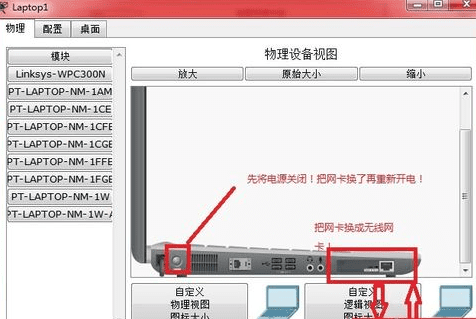
配置Wireless无线路由器;包括要配置无线路由器的IP地址;因为不用拨号,所以就使用静态的IP地址;配置它的安全选项有SSID和登录密码!
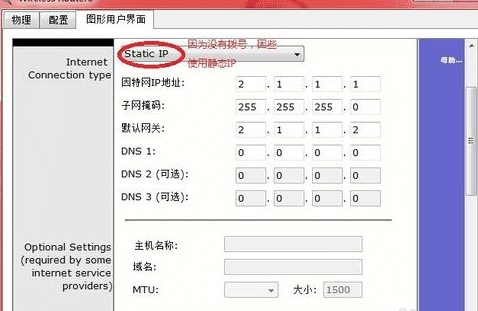
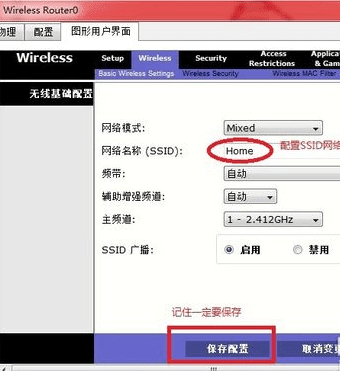
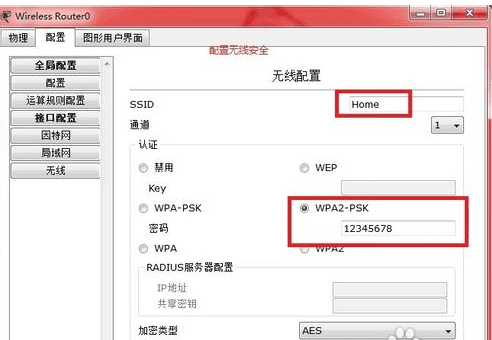
配置PC2自动获得IP地址,让PC2自动获取到DHCP服务器分配的地址!并按如下配置Laptop2,连上的SSID是那个无线路由的,填上密码就能通过无线路由连上网络!
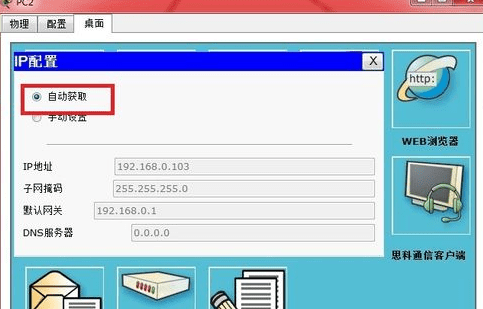
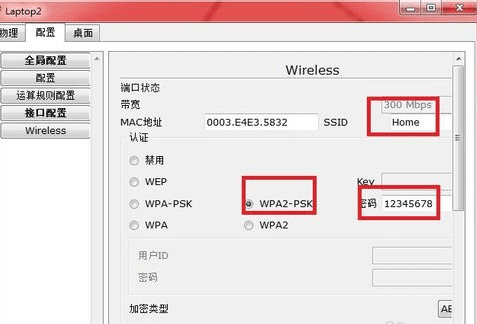
配置Company路由器:
命令如下:
Router>en
Router#conf t
Router(config)#host Company//给路由起名字
Company (config)#int fa0/0//进入fa0/0接口
Company (config-if)#ip add 2.1.1.2255.255.255.0//配置FA0/0接口的IP
Company (config-if)#no sh//启动FA0/0接口
Company (config-if)#int fa0/1
Company (config-if)#ip add 1.1.1.1255.255.255.0
Company (config-if)#no sh
Company (config)#ip rou 0.0.0.00.0.0.0 2.1.1.1//添加了一条默认路由
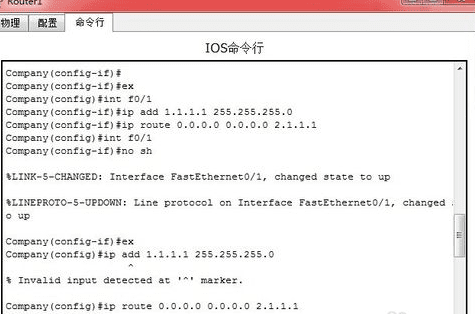
配置DHCP服务器:配置DHCP服务器是为能让自动获取IP的主机能获取到IP地址!

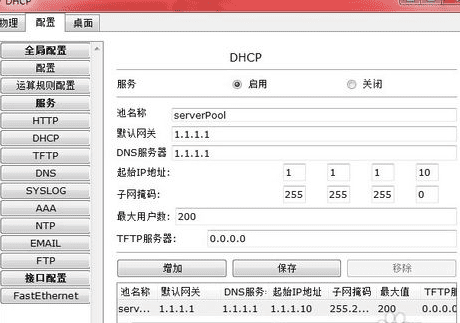
配置AP:包括配置无线AP的SSID和登录密码!SSIDT和密码待会在无线 终端上要用来到连接无线AP!实现通网!
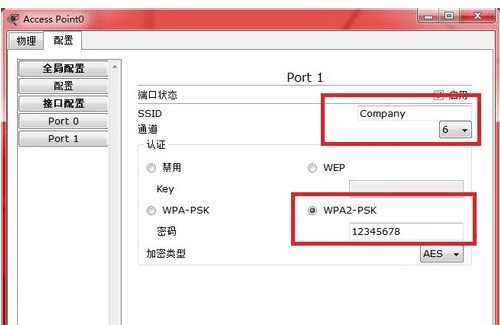
配置PC1自动获得DHCP地址池里的IP地址;并按下图分别配置Laptop 1、PAD、平板电脑使它们能够连上无线AP!

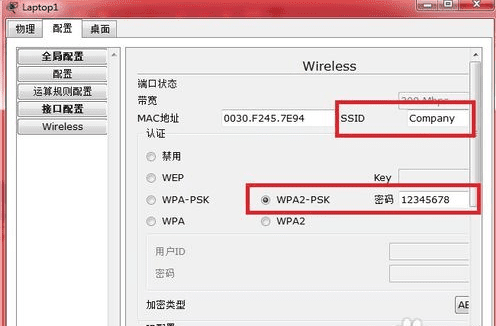
网络已经全部就绪,现在测试无线与有线的连通性:通过ping命令来测试网络的连通性!
问题分析:Laptop1 不能ping通Laptop2,但Laptop2却能ping通Laptop1,而且已经Company路由器上配置了默认路由指向无线路由,也在无线路由器上设置了默认网关指向Company路由器。说明Company路由器和无线路由器配置无问题。为了验证Company无问题,可以从Laptop1 用ping连接Company路由,而且Laptop2也能ping通Company路由。但是当用Company去ping无线路由器时发现根本ping不通,这样可以肯定问题出在了无线路由器上而且应该是安全策略问题。
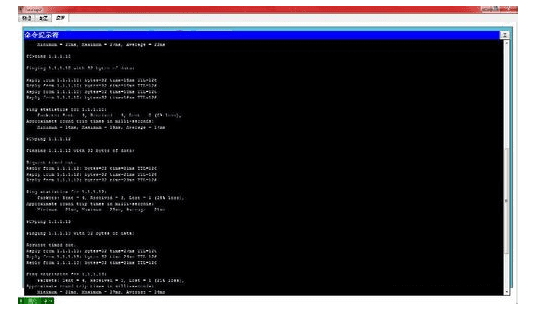





















 1万+
1万+











 被折叠的 条评论
为什么被折叠?
被折叠的 条评论
为什么被折叠?








